Здравствуйте, уважаемые читатели сайта computerhom.ru. Если у вас вдруг возник вопрос на тему — как восстановить забытый пароль скайпа?
То вы можете ознакомиться с простой и пошаговой инструкцией, что делать если забыл пароль от скайпа.
Если вы вдруг забыли или потеряли доступ к своей учетной записи скайпа, то это все поправимо.
Потерянный пароль можно полностью сбросить и создать новый пароль. Сбросить старый пароль от скайпа, можно на официальном сайте skype.com.
Процедура восстановления пароля займет около 5 — 8 минут вашего времени.
1. Для восстановления пароля открываем сайт skype.com. Затем на главной странице нажимаем на ссылку «Войти».
2. В раскрывшемся меню выбираем пункт «Мой учетная запись». Затем указываем свой логин или электронную почту, после нажимаем кнопку «Далее».
3. В следующем шаге вас попросят ввести пароль, так как мы хотим восстановить пароль, то нажимаем ссылку «Забыли пароль?».
4. После всех действий останется подтвердить свою учетную запись, получив код безопасности, после вы сможете восстановить забытый пароль.
Теперь давайте, рассмотрим инструкцию более подробно и пошагово.
Итак, приступим к изучению материала….
Обратите внимание: данную инструкцию, я писал специально для компьютеров и ноутбуков. Если вы хотите восстановить пароль в скайпе на смартфоне, то читайте инструкцию — как восстановить пароль от скайпа через телефон.
Восстановление пароля скайп
Итак, чтобы восстановить забытый пароль скайпа, выполняем следующие действие на своем компьютере:
- В панели веб — браузера вводим и переходим по следующему интернет адресу www.skype.com.
Также вы можете перейти на официальный сайт скайпа нажав по ссылке — перейти. - На главной странице скайпа в правой части нажимаем на ссылку «Войти». Далее раскроется контекстное меню, где вам нужно будет нажать на пункт «Моя учетная запись».
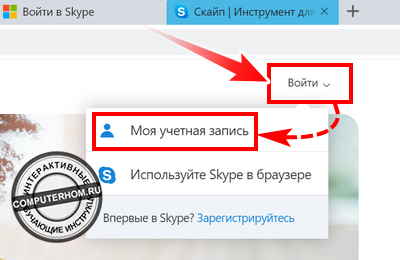
После того как вы перейдете по ссылке «Моя учетная запись», у вас откроется страничка входа.
На странице входа, вам нужно указать привязанный почтовый ящик или номер телефона к вашей учетной записи Skype. Также можно указать логин вашего скайпа.
Итак, в специальном поле вводим логин или email, после чего нажимаем на кнопку «Далее».
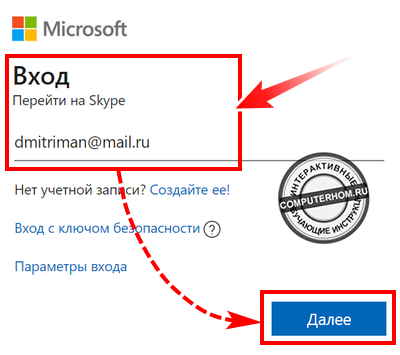
В следующем шаге откроется окошко, в котором будет предложено ввести пароль от вашей скайпа.
Так, как мы хотим восстановить забытый пароль, нам нужно нажать на ссылку «Забыли пароль?».
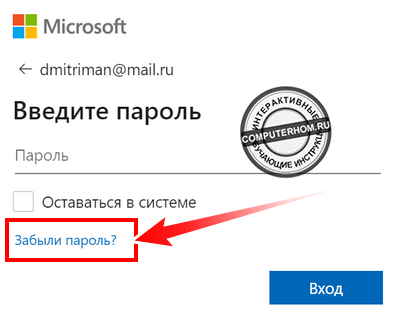
Подтверждение личности учетной записи — Skype
После того как вы нажмете на ссылку «Забыли пароль?», у вас откроется страничка, где вам нужно будет подтвердить, что именно вы являетесь владельцем данного аккаунта.
На подтверждение личности, вам будет отправлен код безопасности, который нужно будет активировать.
Итак, на страничке проверки личности, нажимаем на ссылку «Показать другие методы проверки».
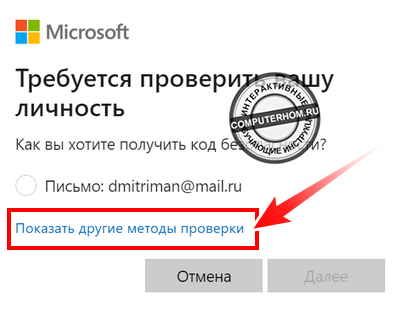
Подтвердить, свою личность, вы сможете через почтовый ящик или через телефон, который был зарегистрирован при создании учетной записи скайп.
1. Подтверждение личности через (email), с помощью этого способа на ваш почтовый ящик придет сообщение с кодом, который нужен будут для сброса пароля.
2. Также если ваш телефон был привязан к вашему скайпу, то вы сможете получить бесплатное смс с кодом, для сброса пароля.
3. И последний метод, вы можете получить код по звонку, выбрав метод «Позвонить на номер», только в том случае если ваш номер телефон привязан к вашему аккаунту «Skype».
Итак, выбираем способ получения кода, и нажимаем кнопку «Получить код». Я же выберу получить код на почтовый ящик.
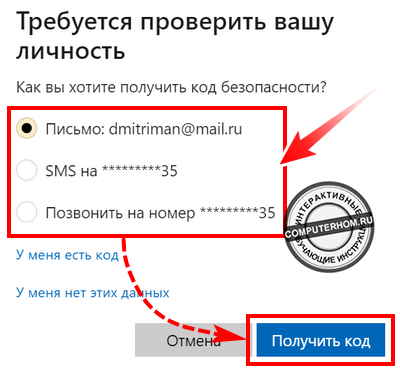
Если вы выбрали способ получения кода на почтовый ящик, то вам нужно перейти в свой email, открыть пришедшее письмо от службы Майкрософт.
В данном письме напротив строки «Вот ваш код:», запоминаем или копируем код сброса пароля и возвращаемся на страницу восстановления пароля.
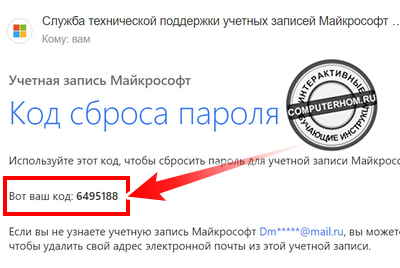
На странице подтверждения личности вводим полученный код и нажимаем кнопку далее.
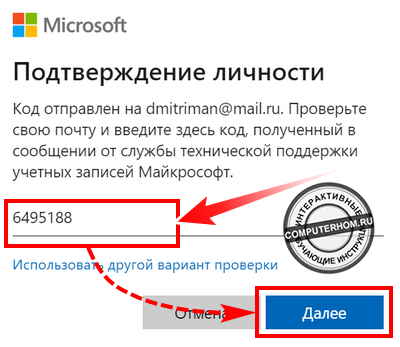
Сброс — восстановления пароля в Skype
После подтверждения личности, у вас откроется страничка, где вы сможете придумать новый пароль для своей учетной записи скайп.
Думаю у каждого человека при создании или изменении пароля возникает вопрос — как должен выглядеть пароль в скайп?
Все очень просто — пароль в скайпе должен содержать не меньше шести символов. В пароле могут быть латинские — заглавные и прописные буквы, символы — цифры.
Приведу небольшой пример создания пароля:
Примеры пароля для Скайпа — №1 apelsin01kraska33 — пароль средней сложности. №2 54891231791328 только цифры очень простой пароль. №3 Fgr05Qk8LpYr2 — трудный пароль. №4 Grt%5E#mL0$Q очень тяжелый пароль.
Теперь, когда вы немного знаете о создании пароля, приступаем к заполнению.
В поле «Новый пароль», вводим свой новый пароль.
Далее в поле «Введите пароль еще раз», вводим тот же пароль, что и в поле «Новый пароль».
После всех действий нажимаем на кнопку «Далее».
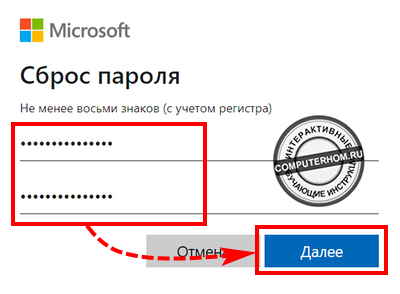
После всех выше перечисленных действий, у вас откроется окошко, с сообщением — «Ваш пароль изменен».
Всех поздравляю с успешным восстановлением пароля!!!
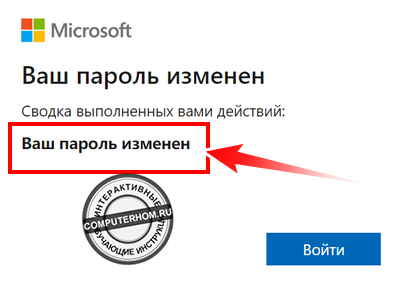
Вот и все…
Теперь вы знаете, как восстановить забытый пароль скайпа.
На этом я буду заканчивать инструкцию, всем пока удачи! До новых встреч на сайте computerhom.ru.
Обратите внимание: вас также может заинтересовать другие инструкции — как поменять имя в скайпе, как заблокировать контакт в скайпе, как добавить в скайп новый контакт.
Вы можете оставить комментарии от своего имени, через соц. сервисы